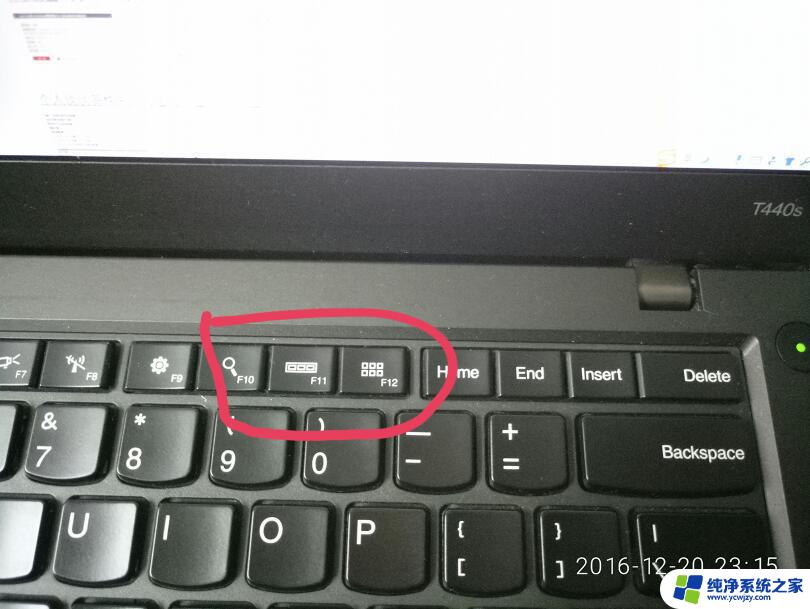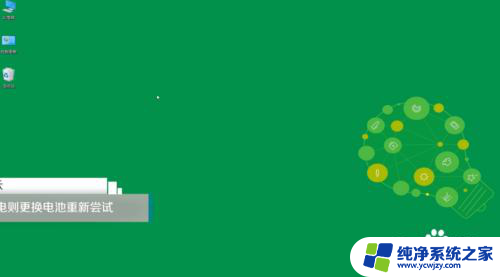无线键盘没有反应了按哪个键 无线键盘按键无反应
无线键盘没有反应了按哪个键,无线键盘是我们日常生活中经常使用的电脑配件之一,它给我们的工作和娱乐带来了很大的方便,有时我们会遇到一个令人头疼的问题:无线键盘突然失去了反应,无法正常工作。当我们按下键盘上的某个键时,却发现屏幕上没有出现任何反应。面对这种情况,我们应该怎么办呢?本文将为大家介绍一些可能的原因和解决方法,帮助大家快速解决无线键盘按键无反应的问题。
具体方法:
1.无线键盘一般可分为两种,一种是带接收器无线键盘,需要使用一个接口器连接到电脑的USB接口。

2.另一种无线键盘不需要额外的接收器,直接使用蓝牙和电脑连接,该类蓝牙无线键盘的较需要接收器的无线键盘价格稍高一些。

3.如果遇到无线键盘没有反应,首先可能是键盘长时间不使用进入了待机状态,该状态下的键盘只需要多按几个键即可唤醒无线键盘。

4.如果按键无法正常唤醒无线键盘,可能电键盘电池没有电了。更换无线键盘的电池,如果是键盘自带充电功能可连接充电线对键盘进行充电后再使用。

5.使用无线接收器的无线键盘如果确认键盘有电,可以将键盘的接收器拔掉重新插到USB接口上尝试恢复键盘使用。有必要时重新启动电脑后再尝试使用无线键盘。

6.部分蓝牙无线键盘支持同时连接多个设备,应确定当前设备的蓝牙连接是与键盘对应的。一股情况可以按键盘上的Fn+1~3进行切换。如当前电脑是当前的蓝牙键盘的第1台设备,正常应该是按Fn+1切换到对应通道。

7.如果以上操作均无法恢复无线键盘正常使用,建议联系无线键盘的售后维修点进行检测维修。

以上就是无线键盘没有反应时按哪个键的全部内容,如果您有任何不清楚的地方,可以参考小编提供的步骤进行操作。希望这些步骤对您有所帮助!